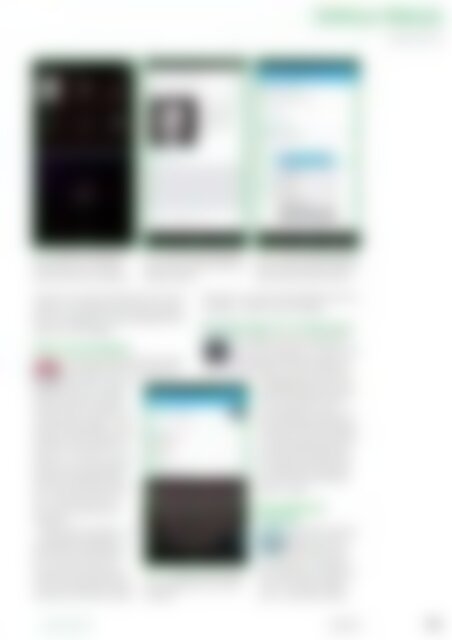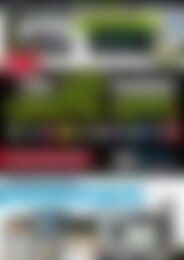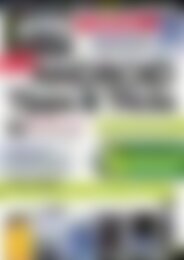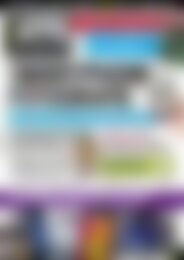Sie wollen auch ein ePaper? Erhöhen Sie die Reichweite Ihrer Titel.
YUMPU macht aus Druck-PDFs automatisch weboptimierte ePaper, die Google liebt.
<strong>Tipps</strong> & Tricks<br />
<strong>Tipps</strong> & Tricks<br />
Abb. 8: Die Benachrichtigungsleiste<br />
lässt sich auch aus dem<br />
Lockscreen heraus runterziehen.<br />
Abb. 9: Die in <strong>Android</strong> integrierte<br />
Spracherkennung kann Ihnen viel<br />
Tipperei ersparen.<br />
Abb. 10: Damit außergewöhnliche<br />
Namen erkannt werden, fügen Sie<br />
einen Phonetischen Namen ein.<br />
trag Aus Liste entfernen entspricht dem „Rauswischen“<br />
des Programms, der Punkt App-Info<br />
führt Sie schließlich zum gleichnamigen Menüpunkt<br />
der Einstellungen.<br />
Keine Gmail-Bilder<br />
Gmail zeigt seit dem kürzlich erfolgten<br />
Update neben dem Namen des<br />
Absenders auch ein<br />
Bild der Person an. Das Bild<br />
bezieht Gmail bei Kontakten<br />
in Ihren Kreisen aus dem sozialen<br />
Netzwerk Google+. Wer<br />
Googles soziales Netzwerk gar<br />
nicht nutzt, sieht jedoch nur<br />
bunte „K“, „B“ oder „A“s, entsprechend<br />
dem Anfangsbuchstaben<br />
des jeweiligen Absenders.<br />
Das sorgt zwar <strong>für</strong> Übersicht,<br />
macht Gmail aber zu<br />
einer etwas bunten Kachellandschaft.<br />
Sollten Ihnen <strong>die</strong> Bilder- beziehungsweise<br />
Buchstaben-<br />
Kacheln nicht wirklich gefallen,<br />
so lässt sich <strong>die</strong> neue<br />
Funktion auch wieder deaktivieren.<br />
Die entsprechende Option<br />
Bild des Absenders finden<br />
Abb. 11: So erkennt <strong>Android</strong> dann<br />
auch Zungenbrecher wie „Zlatko<br />
Cajkovski“.<br />
Sie direkt in den Gmail-Einstellungen unter Einstellungen<br />
| Allgemeine Einstellungen.<br />
Einstellungen im Lockscreen<br />
Der Lockscreen Ihres <strong>Android</strong>en ist<br />
gar nicht so versperrt, wie man es auf<br />
den ersten Blick denken würde. Ziehen<br />
Sie mit dem Finger von oben <strong>die</strong> Benachrichtigungsleiste<br />
hinab, dann<br />
haben Sie Zugriff auf <strong>die</strong> gleichen<br />
Funktionen wie bei<br />
einem gesperrten System. Sie<br />
sehen Ihre Benachrichtungen<br />
und können nach einem Klick<br />
auf das Einstellungs-Symbol<br />
rechts oben auch den Status<br />
der Display-Steuerung einsehen<br />
oder WLAN, Bluetooth<br />
und Co. regeln.<br />
Phonetische<br />
Namen<br />
<strong>Android</strong>s Spracheingabe<br />
ist ein oft zu<br />
unrecht brach liegendes<br />
Feature. Sie können<br />
per „Wecke mich morgen um<br />
9 Uhr“ den Wecker stellen,<br />
oder via „Rufe Max Muster-<br />
<strong>Apps</strong> & <strong>Tipps</strong> 04/2013 151